So stellen Sie Daten unter macOS 10.13 High Sierra oder macOS 10.14 (Mojave) wieder her
macOS High Sierra (macOS 10.13) ist ein beliebtes und sehr zuverlässiges Dateisystem. Ein Datenverlust ist in diesem System jedoch immer noch unvermeidbar. Die macOS 10.13 High Sierra-Version wurde im September 2017 veröffentlicht. Es ist das erste macOS-System, das das neue Apple File System (APFS) verwendet. Daher unterscheidet sich die Datenwiederherstellung unter macOS 10.13 High Sierra geringfügig von der Datenwiederherstellung unter anderen OS X- oder macOS-Betriebssystemen. In diesem Artikel erfahren Sie, wie Sie Daten auf macOS High Sierra (macOS 10.13) wiederherstellen.
Aufgrund von macOS High Sierra (macOS 10.13) und den neuesten Anforderungen von macOS können Mac-Benutzer von keiner Anwendung aus auf die internen Systemtreiber zugreifen. Wenn Sie Daten von einer Systemfestplatte unter macOS 10.13 (High Sierra) oder macOS 10.14 (Mojave) wiederherstellen möchten, sollten Sie zunächst eine Mac-Datenwiederherstellungssoftware finden, die mit macOS High Sierra kompatibel ist und mit verschiedenen Datenverlustproblemen unter macOS High umgehen kann Sierra 10.13. Die Datenwiederherstellungsprodukte von Mac-Data-Recovery sind die Datenwiederherstellungsanwendung, die Sie benötigen. Es bietet eine sichere Lösung, mit der Mac-Benutzer gelöschte oder verlorene Fotos, Musik, Wörter, Excel, PowerPoint usw. auf macOS High Sierra (macOS 10.13) wiederherstellen können.
Es kann viele Gründe für den Datenverlust in macOS 10.13 High Sierra geben. Ein Upgrade von Mac OS ohne die erforderlichen Vorsichtsmaßnahmen, wie z. B. Backups, kann zum Verlust kritischer Daten, Bilder und Dateien führen. Wenn Sie Daten von einer Systemfestplatte unter macOS 10.13 (High Sierra) oder macOS 10.14 (Mojave) wiederherstellen, deaktivieren Sie den Systemintegritätsschutz, bevor Sie die Mac-Data-Recovery-Produktfamilie ausführen. Wenn Sie verlorene Daten von einem externen Gerät wiederherstellen, müssen Sie es nicht deaktivieren.
So stellen Sie Daten unter macOS 10.13 High Sierra oder macOS 10.14 (Mojave) wieder her
Benutzer von Mac OS 10.13 / 10.14 müssen SIP (System Integrity Protection) auf dem Mac deaktivieren, bevor Sie mit der Wiederherstellung verlorener Daten beginnen können. Auf einem Mac ist dies ein einfacher Vorgang. Befolgen Sie diese Schritte.
Schritt 1 : Starten Sie zuerst den Mac neu und drücken Sie gleichzeitig die Tastenkombination " Befehlstaste + R ", nachdem Sie den Startton gehört haben. Anschließend wird OS X gestartet "Wiederherstellungsmodus".
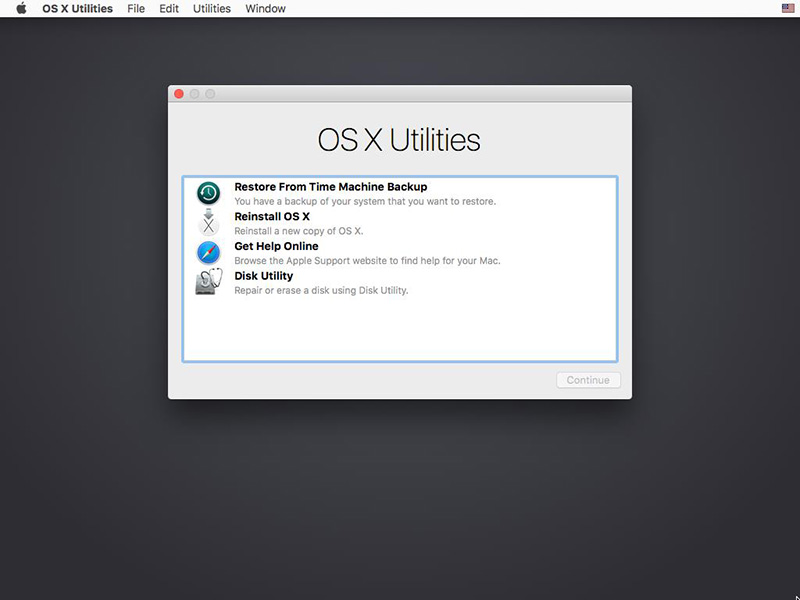
Schritt 2: Anschließend wird das Fenster " OS X-Dienstprogramme " angezeigt. Klicken Sie oben im Fenster auf das Menü " Dienstprogramme " und wählen Sie Option "Terminal" aus dem Dropdown-Feld.
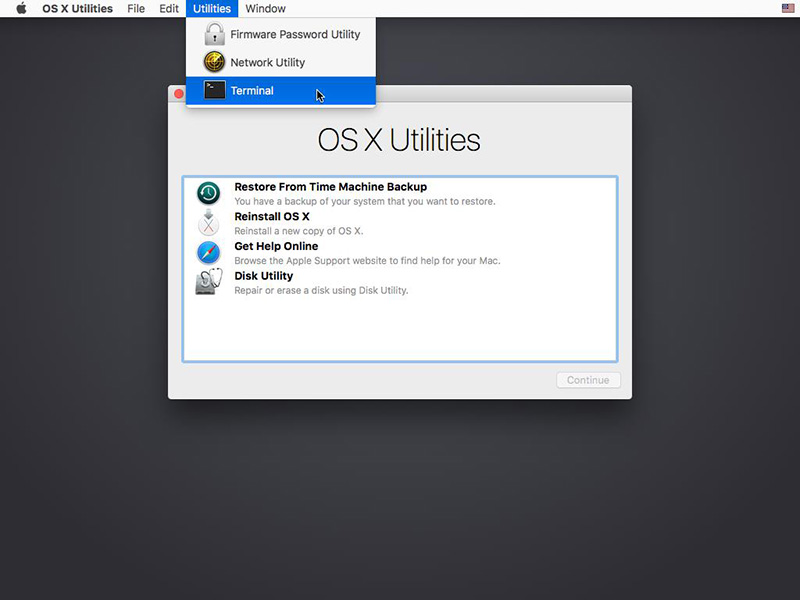
Schritt 3: Jetzt befinden Sie sich im Fenster " Terminal ", geben " csrutil disable " ein und drücken " Enter " Sie erhalten die Information, dass Sie den Systemintegritätsschutz erfolgreich deaktiviert haben. Starten Sie dann Ihren Mac neu, um verlorene Daten von macOS High Sierra wiederherzustellen.
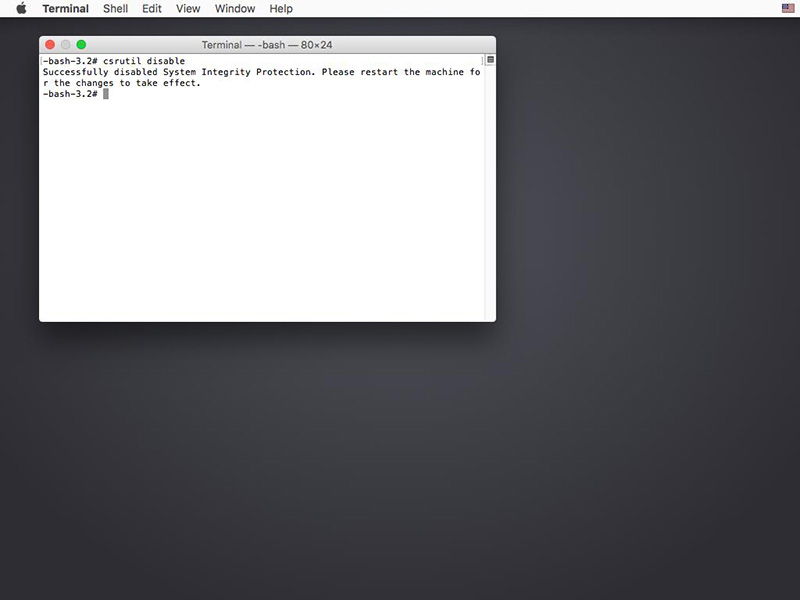
Wenn Ihr Mac-System 10.12 ~ 10.6 ist, können Sie direkt mit "Schritt 4" beginnen und müssen SIP auf dem Mac nicht deaktivieren.
Schritt 4: Laden Sie Mac Any Data Recovery Pro herunter und installieren Sie es. Nach der Installation wird dieses Dialogfeld geöffnet. Klicken Sie im Fenster des Programms auf die Dateitypen, die Sie wiederherstellen möchten. Detaillierte Schritte hier >>

